Τα Φύλλα Google προσφέρουν τις περισσότερες, αν όχι όλες τις επιλογές που κάνει το Office Excel – περιλαμβάνει λειτουργίες όπως στρογγυλοποίηση αριθμών. Εάν θέλετε να στρογγυλοποιήσετε κάτι σε ένα φύλλο Google, δείτε πώς να το κάνετε.
Θα χρειαστεί να χρησιμοποιήσετε έναν τύπο - τον Στρογγυλό τύπο, για την ακρίβεια. Κάντε κλικ σε ένα κενό κελί και πληκτρολογήστε =ROUND(αριθμός) και μετά πατήστε enter. Ο αριθμός που εισαγάγατε θα στρογγυλοποιηθεί προς τα πάνω ή προς τα κάτω στο τελευταίο δεκαδικό ψηφίο. Για παράδειγμα, το 9,52 θα στρογγυλοποιηθεί στο 9,50.
Συμβουλή: Η στρογγυλοποίηση με αυτόν τον τρόπο ακολουθεί τους κανονικούς κανόνες – οι αριθμοί 0,1,2,3 και 4 θα στρογγυλοποιηθούν προς τα κάτω, ενώ οι αριθμοί 5,6,7,8 και 9 θα στρογγυλοποιηθούν προς τα πάνω.
Εάν θέλετε να στρογγυλοποιήσετε τον αριθμό σας σε έναν συγκεκριμένο αριθμό δεκαδικών, μπορείτε να το κάνετε και αυτό. Είναι ο ίδιος τύπος αλλά σε ελαφρώς διαφορετική μορφή. Πληκτρολογήστε = ROUND (αριθμός, δεκαδικά) και πατήστε enter.
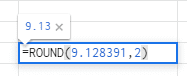
Ένα παράδειγμα θα ήταν = ROUND(9.1283912893, 2). Σε αυτήν την περίπτωση, ο αριθμός που προκύπτει θα είναι 9,13.
Συμβουλή: Εάν θέλετε να στρογγυλοποιήσετε τον αριθμό σας προς τα πάνω, αγνοώντας τους κανονικούς κανόνες στρογγυλοποίησης για ψηφία από 5 και πάνω και προς τα κάτω για 4 και κάτω, θα πρέπει να χρησιμοποιήσετε τον τύπο =ROUNDUP(αριθμός, δεκαδικοί). =ROUNDUP(28.123, 2) θα έχει ως αποτέλεσμα 28.13 (αντί για 28.12 όπως θα ήταν στο ROUND). Ομοίως, το αντίθετο θα ήταν = ROUNDDOWN (αριθμός, δεκαδικοί). Σε αυτήν την περίπτωση, ο αριθμός θα στρογγυλοποιείται πάντα προς τα κάτω και το = ROUNDDOWN(28.128, 2) γίνεται 28.12 (αντί για 28.13 όπως θα ήταν στο ROUND).